ラップトップは、常に外出中の学生、従業員、上司などによって一般的に使用される小型のポータブルPCです。多くのラップトップユーザーは、プレゼンテーション、レポート、割り当て、および自宅以外の場所でのゲームにそれを使用します。ほとんどの場合、彼らは常にスクリーンレコーダーを探して、割り当てに関するプレゼンテーションとして仕事をします。
ラップトップでの基本的なタスクでさえ、プレゼンテーションで複数の視聴者を繰り返すための物理的なチュートリアルが必要であることを、コンピュータに関する知識がない人に教えることは困難です。自分が何をしているのかを話し合う一人一人に対して、手順を繰り返すのは難しいです。最大の問題を解決するために、人々はスクリーンレコーダーを見て、その方法を示すビデオを送信する傾向があります。
ラップトップスクリーンレコーダーを使用すると、覚えにくい小さな詳細やフローを使用して手順を簡単に説明できます。画面を記録することで、ユーザーが理解しやすくなり、ビデオを再生して理解できるようになります。
オンラインで見つけることができるノートパソコンの画面レコーダーはたくさんありますが、それらのほとんどは低品質、多くの広告、バグのあるソフトウェアです。一部のスクリーンレコーダーにはマルウェアが含まれているため、PCがすでにマルウェアやウイルスに感染していることを知らないため、作業が遅れる可能性があります。では、信頼性が高く、期待どおりに動作する最高のラップトップスクリーンレコーダーはありますか?
はい、もちろん、紹介します。VideoPower GREENは、簡単で直感的に使用できる最高のラップトップスクリーンレコーダーです。非常にフレンドリーなUIを備えており、経験の浅いユーザーでも使用方法をすでに知っています。画面をキャプチャするには、3つの簡単なステップ、リージョンの選択、記録の開始、記録の停止などを行うだけです。また、カスタマイズ可能なショートカットキーが含まれているため、通常よりも速く作業を行うことができます。 MP4、AVI、WMV、FLVなどのさまざまなビデオ出力フォーマットがあります。矢印、キャプション、トリムなどを配置できる組み込みのエディターもあります。試用を開始し、以下の手順に従って、画面の記録をお楽しみください。
以下のリンクをクリックしてこのアプリをダウンロードし、最高のラップトップスクリーンレコーダーをダウンロードする方法のガイドに従ってください。
ステップ1:音源を選択します。
「録音」メニューをクリックして、利用可能な録音モードを表示します。
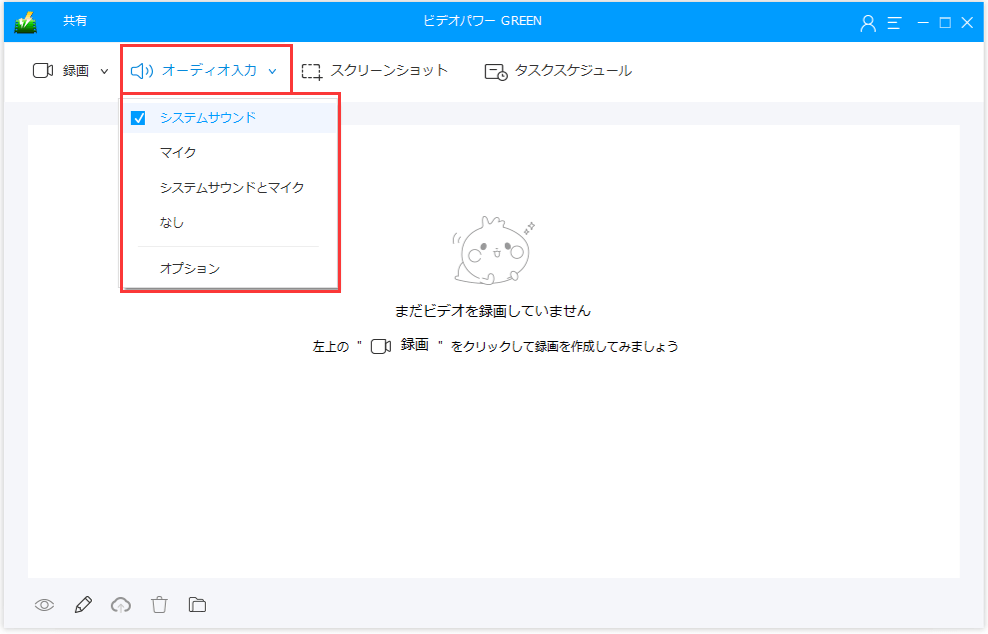
ステップ2:記録モードを選択します。
「フルスクリーン、リージョン、オーディオ、Webカメラ、マウス周辺」モードの中から選択して、画面のアクティビティを記録します。画面の目的の範囲をキャプチャする方を選択します。
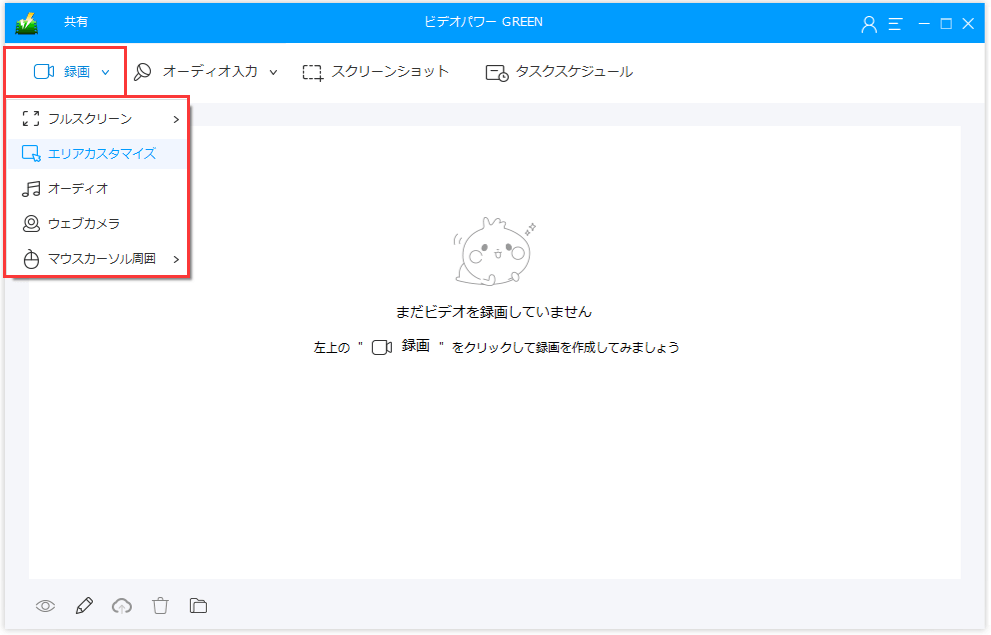
ステップ3:確認して、画面アクティビティの記録を開始します。
録音を開始するかどうかを確認するポップアップウィンドウが表示されます。 「OK」をクリックして録音を開始します。
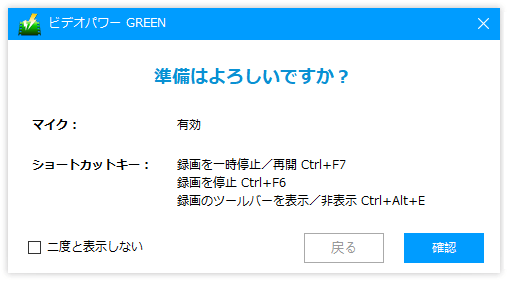
ステップ4:録画を終了する
1)画面を記録したら、「赤い四角ボタン」を押して記録を停止します。
注:線、図形、テキストなどの注釈を記録に追加することもできます。編集ツールバーのペンアイコンボタンをクリックするだけです。

2)記録後、画面はメインインターフェースウィンドウの記録済みファイルリストに自動的にリダイレクトされます。ファイルを右クリックし、必要に応じてさらに操作を行います。ファイルをダブルクリックして再生または表示します。
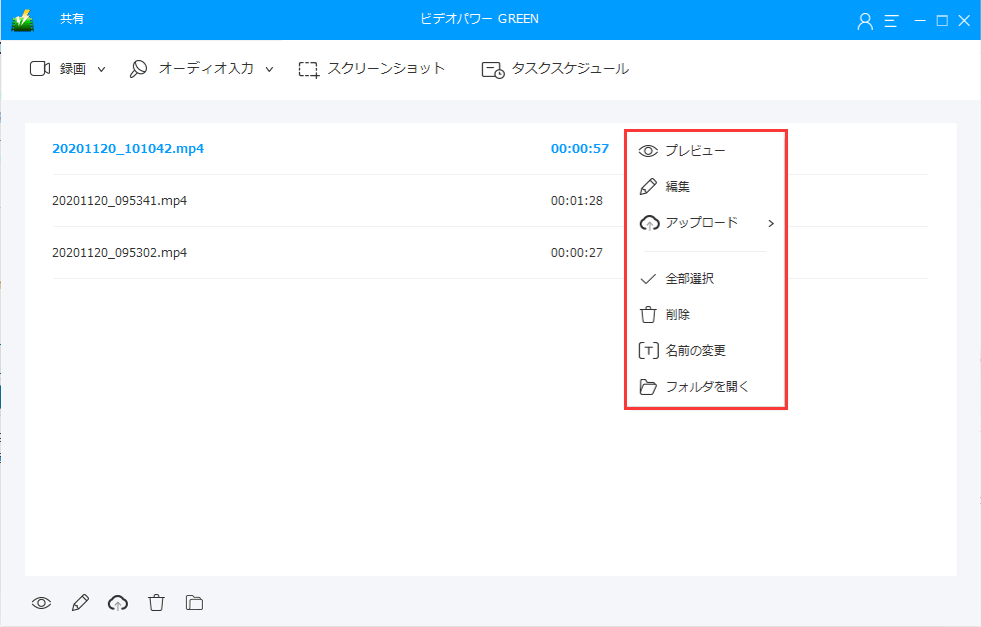
結論
VideoPower GREENを使用すると、HDフッテージを一度に記録できます。また、組み込みのエディタと、録画前に選択できるさまざまなビデオおよびオーディオ形式が付属しています。完了したら、録画を保存して、作品またはYouTubeチャンネルに直接アップロードできます。 、Facebook、Twitter、Instagram、Vimeo、またはGoogleドライブやDropboxに送信します。何を求めている?ダウンロード中。
